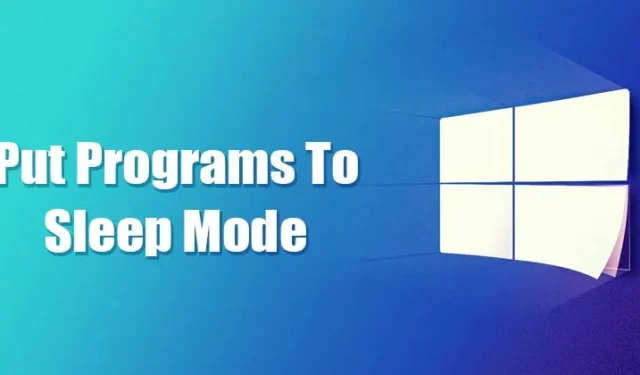
Jei kurį laiką naudojate „Windows 10“, galbūt žinote, kad operacinė sistema leidžia vartotojams laikinai išjungti / įjungti tam tikras programas & procesus per užduočių tvarkyklę. Kai kurios programos turėjo veikti fone, net jei jų nenaudojate. Pavyzdžiui, antivirusinė programa veikia fone, kad apsaugotų kompiuterį, net jei jis neveikia.
Taip, kai kurios nenaudingos programos ir amp; procesai taip pat veikia fone. Šios programos veikia fone ir naudoja RAM bei CPU. Kartais jie netgi turi įtakos jūsų įrenginio veikimui. „Windows 10“ siūlo funkciją, leidžiančią pasirinkti, kurios programos ir programos gali veikti fone, kad būtų galima išspręsti tokius dalykus.
Tai nėra automatinis nustatymas; turite rankiniu būdu įjungti / išjungti fonines programas. Taigi, jei norite sužinoti, kaip „Windows 10“ įjungti programas į miego režimą, skaitykite straipsnį toliau.
Kaip įjungti programas į miego režimą „Windows 10“.
Procesas bus paprastas; atlikite kelis toliau nurodytus paprastus veiksmus.
1. Išjunkite fonines programas
Šiuo metodu mes naudosime „Windows 10“ nustatymų programą, kad įjungtume programas į miego režimą. Atlikite toliau nurodytus veiksmus.
1. Pirmiausia spustelėkite mygtuką Pradėti ir pasirinkite Nustatymai.
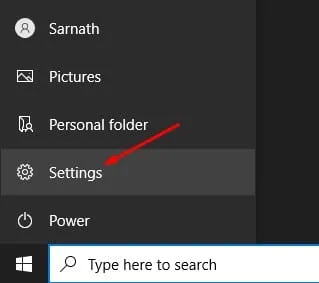
2. Nustatymų puslapyje spustelėkite Privatumo parinktį.
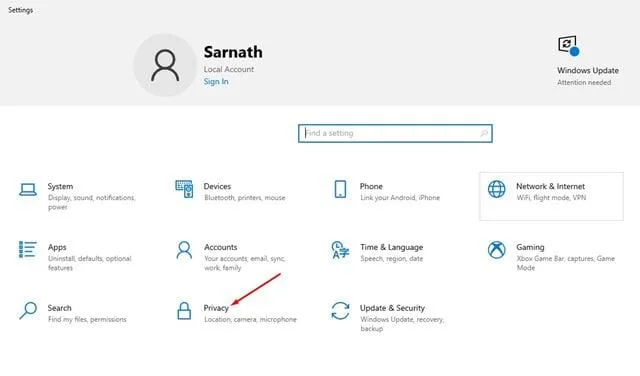
3. Kairiojoje srityje spustelėkite parinktį Foninės programos.
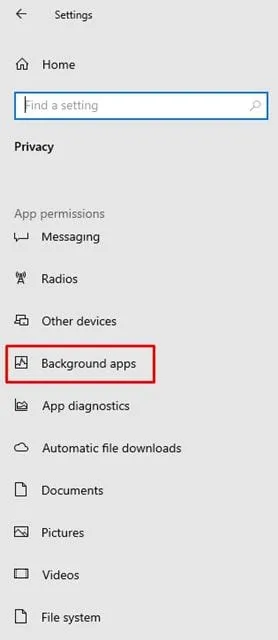
4. Dešinėje srityje rasite dvi parinktis:
Foninės programos: Jei išjungsite šią funkciją, jokios programos neveiks fone. Uždarę jie pereis į miego režimą.
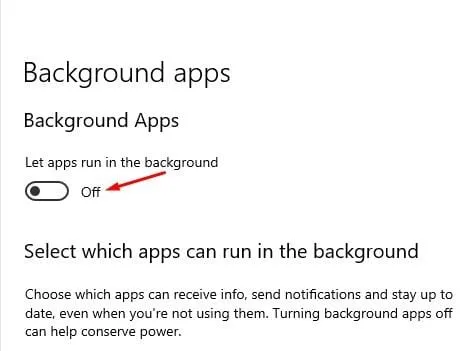
Pasirinkite, kurios programos gali veikti fone: Jei įgalinote fono programas, pasirinkite, kurios iš jų veiks fone.
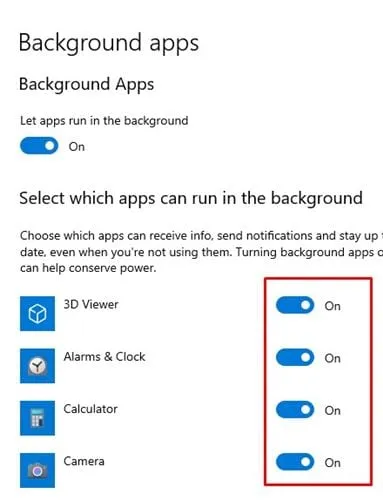
5. Pasirinkite jums tinkamiausią variantą.
Viskas! Su tavimi baigta. Taip galite įjungti programas į miego režimą sistemoje „Windows 10“.
2. Išjunkite programas iš Startup Manager
Aukščiau pateiktas metodas veikia tik su universaliomis programomis. Kai kurios programos paleidžiamos paleidžiant ir nebus rodomos programų skydelyje. Taigi, taikant šį metodą, turime priverstinai išjungti programas, kurios veikia paleisties metu. Pažiūrėkime
1. Pirmiausia dešiniuoju pelės klavišu spustelėkite užduočių juostą ir pasirinkite Task Manager.
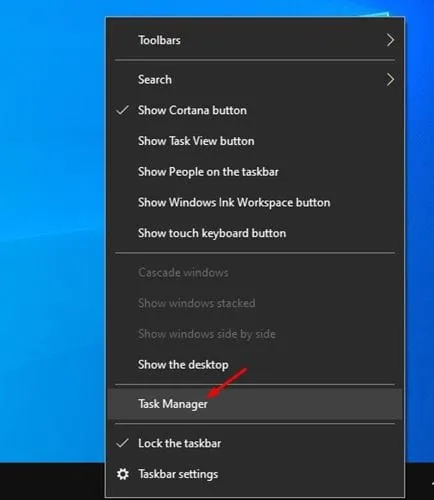
2. Užduočių tvarkyklėje spustelėkite skirtuką Paleistis.
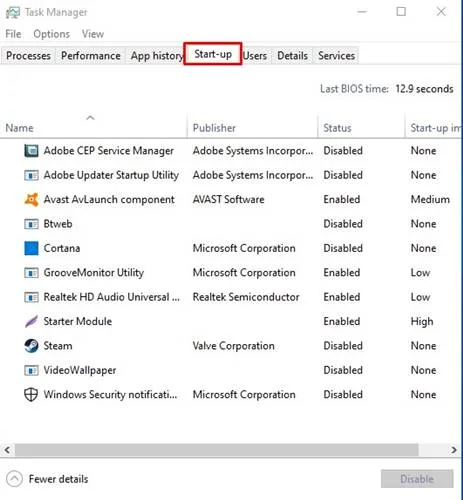
3. Dabar pasirinkite programas, kurių nenorite paleisti fone, ir spustelėkite parinktį Išjungti.
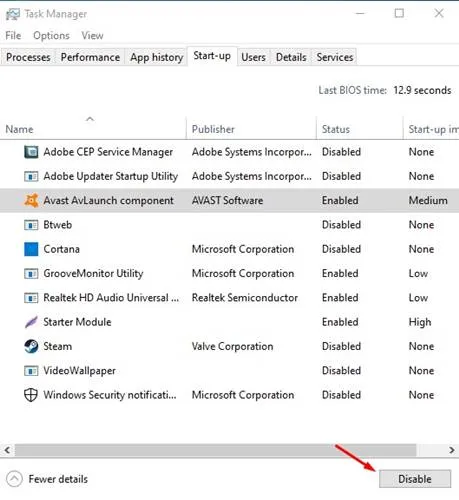
Viskas! Su tavimi baigta. Taip galite išjungti programų paleidimą paleidžiant „Windows 10“.
3. Atlikite sistemos konfigūracijos pakeitimus
Na, tai neįjungs programų į miego režimą, bet pakeitę „Windows 11“ sistemos konfigūracijos skydelį tikrai padidins jūsų kompiuterio našumą. Iš esmės, sistemos konfigūracijoje turite pasirinkti parinktį Selective Startup ir atžymėti parinktį įkelti paleisties elementus.
Tai neleis trečiųjų šalių programoms automatiškai paleisti paleidžiant „Windows“. Štai ką reikia padaryti.
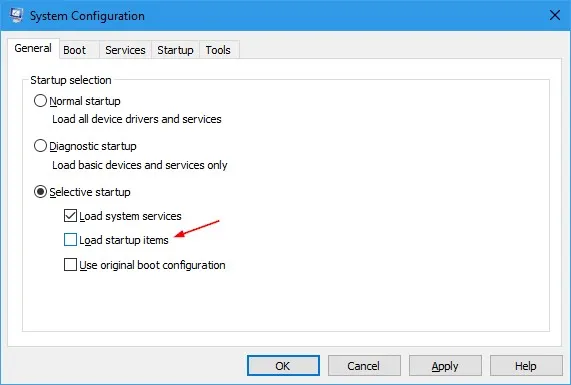
- Paspauskite „Windows“ klavišą + R klaviatūroje.
- Tai atvers dialogo langą RUN. Įveskite Msconfig ir paspauskite Enter.
- Sistemos konfigūracijos srityje pasirinkite Pasirinktinis paleidimas.
- Toliau atžymėkite parinktį Įkelti paleisties elementus.
- Atlikę pakeitimą spustelėkite Taikyti, tada Gerai.
Viskas! Tai neleis trečiųjų šalių programoms Windows 10 automatiškai paleisti paleidžiant.
Taigi, šis vadovas skirtas programų įjungimui į miego režimą „Windows 10“ kompiuteriuose. Tikiuosi, kad šis straipsnis jums padėjo! Taip pat pasidalinkite ja su draugais. Jei turite kokių nors abejonių, praneškite mums toliau pateiktame komentarų laukelyje.




Parašykite komentarą